在工作中可能遇到这种情况,就是有一个录入工作需要多人协同完成,每个人所要录入的部份又不相同,于是就在同一个EXCEL工作簿中建立多个工作表,当某一个人录入时,只打开他需要操作的那个工作表,其他工作表自动隐藏起来,防止被误操作。我看到网上有不少朋友在找有这个功能的表格,于是就试着做了一个,跟大家分享一下。注意:由于EXCEL的VBA安全性非常低,网上有很多破解的方法,所以对那些数据安全性要求较高的请不要用这种方法。一、表格部份这个工作簿中有多个工作表,分成三类。第一类:工作簿的第一个工作表,里面没有数据,只用于显示登录窗口,起名为“登录”。由于在VBA代码中要调用这个工作表,在实际使用时,这个名字不要改动。第二类:工作簿的第二个工作表,里面存储了各登录人员的姓名、登录密码以及各人要操作的工作表(权限),起名为“设置”,这个工作表的名字同样不要修改,里面的数据位置也不要改动。第三类:工作簿的第三及以后的工作表,这些表都是登录人员要操作的表格,应根据自己的需要设置,我为了介绍方便,给他们起名为“表一”、“表二”、...,可以添加多个,表的名字也可任意。在做上面这些表时,只要注意“登录”表的名字不要改、“设置”表的名字与数据位置不要改,其他部份可随意。提示:如果非要改变“登录”表与“设置”表的名字,必须在EXCEL中改名后,把VBA代码中相关的名字也改过来才能正常使用。二、VBA部份上面表格部份完成后,就需要做VBA代码了,在EXCEL窗口按ALT+F11调出VBA窗口。1、登录窗体在工具栏中按“插入-用户窗体”,添加一个窗体。将插入的窗体调整到适当大小。2、代码在所添加的窗体上双击鼠标,然后把下面代码粘贴进去:Private Sub CommandButton1_Click()On Error GoTo 10 '当姓名与密码不对应时,会出现错误,转到10语句处理Dim n As StringSet sh = Sheets("设置")na = TextBox1.Text: ps = TextBox2.Text '取得登录窗口中的姓名与密码If na = "" Or ps = "" Then MsgBox "未输入用户名或密码,不能登录", , "提示": Exit Subs = WorksheetFunction.Match(na, sh.[a:a], 0) '查找用户在A列的位置n = sh.Cells(s, 2) '取出“设置”表中的权限密码,字符型If n <> ps Then GoTo 10Call 隐藏表'检查一下“设置”表的C列及右边各格中的内容,有内容的,说明可以打开内容所指定的工作表For i = 4 To 255b = sh.Cells(s, i).ValueIf b = 1 And sh.Cells(1, i) <> "" Then '单元格为1时,表示有权限打开这个表,就让它显示出来Sheets(sh.Cells(1, i).Value).Visible = -1End IfNextUnload UserForm1 '退出窗体Exit Sub10:MsgBox "姓名或密码错误,不能登录", , "提示"End SubSub 隐藏表()TextBox1.Text = "": TextBox2.Text = ""For i = 1 To Worksheets.CountIf Sheets(i).Name <> "登录" ThenSheets(i).Visible = 2ElseSheets(i).Visible = -1 '只让“登录”表显示出来End IfNextEnd SubPrivate Sub CommandButton2_Click()Call 隐藏表End SubPrivate Sub UserForm_Activate()'窗体出现在屏幕上的位置Me.Top = 220Me.Left = 120End Sub代码中都做了注释,看不明白也不影响使用,只要粘贴上就行了。再用鼠标双击左侧的thisworkbook模块,把下面代码粘贴上去。Private Sub Workbook_BeforeClose(Cancel As Boolean)Call UserForm1.隐藏表ActiveWorkbook.Save '保存当前工作簿文档End SubPrivate Sub Workbook_Open()Call UserForm1.隐藏表UserForm1.Show '加载登录窗体End Sub再用鼠标双击左侧“设置”表模块,把下面代码粘贴上去。Private Sub Worksheet_Activate()'将各工作表的名字填入第一行中For i = 2 To Worksheets.CountCells(1, i + 2) = Sheets(i).NameNextEnd Sub再用鼠标双击左侧“登录”表模块,把下面代码粘贴上去。最后给VBA加上一个保护密码,防止其他人员改动代码。按“工具-VBA Project属性”,调出“VBA Project”属性窗口,选“保护”选项卡,按下图设置就行了。至此就完成了整个制做过程,关闭VBA窗口回到EXCEL窗口,就可以在这个工作簿中添加你要操作的全部工作表了,注意添加的位置在“设置”工作表的右边。使用时的注意事项:1、在“登录”工作表中,登录窗体是自动显示的,只要输入姓名、密码正确,按“登录”按钮,就会根据“设置”表中的权限,自动打开该操作者所要操作的工作表,与他无关的表会自动隐藏。2、当以管理员身份(本例中的“张三”)登录后,只要一打开“设置”工作表,就能自动在D1单元格及右边的各单元格中更新工作表名字。3、任何操作者在操作完成后,要在“登录”窗体上点击“退出”按钮,以便关闭所操作的工作表。4、为了保证登录功能正常运行,在打开工作簿时一定要启用宏。另外,为了保证工作簿在关闭时只显示“登录”工作表,会自动将其他表隐藏并保存工作簿。补充说明:如果想在登录窗口的密码框不显示“明文”,只显示一串星号“***”,可以用下面方法设置。打开VBA窗口,用鼠标选中登录窗体的密码文本框textbox2,在左边“属性”窗口中找到passwordChar属性,输入一个星号就行了。补充2有朋友提出,在显示登录窗口时,不想手工输入“姓名”,最好用下拉框选择“姓名”,想实现这个功能,只要把登录窗口中的姓名“文本框”删除,换成一个“复合框”,再改一下代码就可以了。1、改文本框为复合框2、修改代码分两步,先把原代码中的所有“TextBox1.Text”替换成“ComboBox1.Text”(提示:可以在VBA窗口中按“编辑-替换”,输入内容后选“全部替换”即可)。再将原代码中的下面这段:Private Sub UserForm_Activate()'窗体出现在屏幕上的位置Me.Top = 220Me.Left = 120End Sub替换成:Private Sub UserForm_Activate()'窗体出现在屏幕上的位置Me.Top = 220Me.Left = 120For i = 2 To Sheets("设置").[a65536].End(xlUp).RowComboBox1.AddItem Sheets("设置").Cells(i, 1).ValueNextEnd Sub这样就可以使用了。
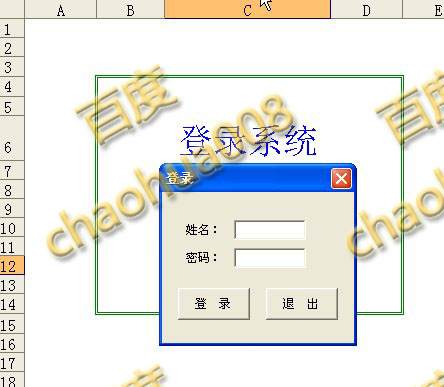

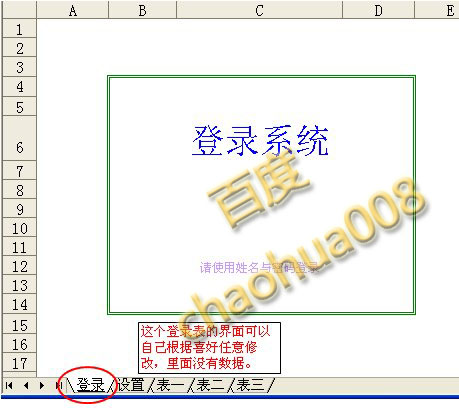
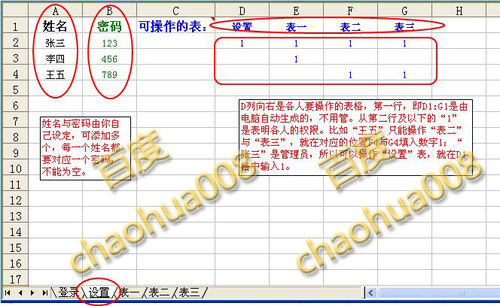
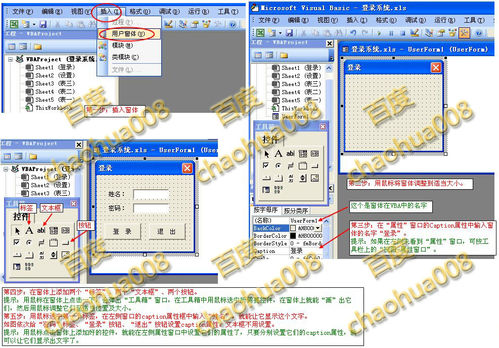
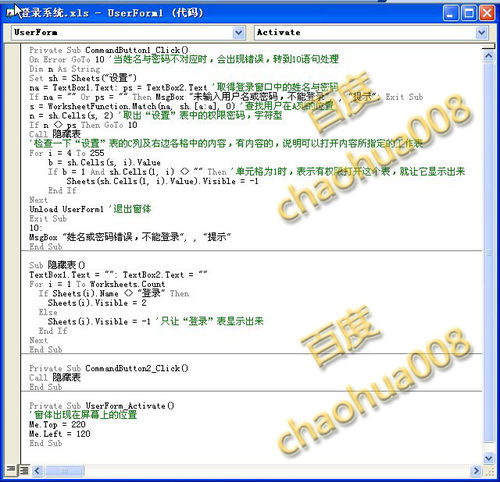
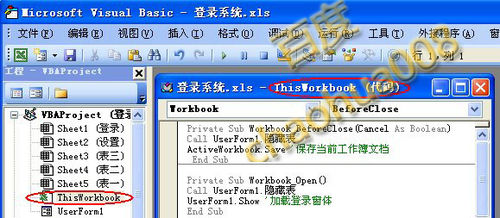


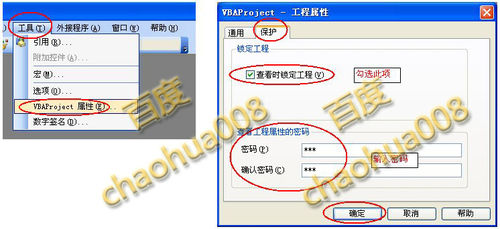
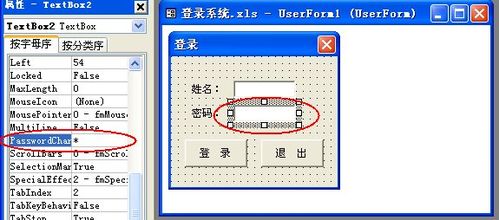
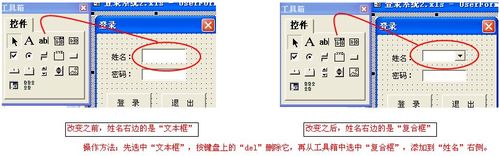
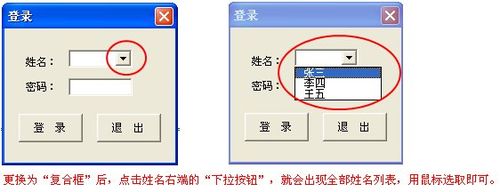
温馨提示:经验内容仅供参考,如果您需解决具体问题(尤其法律、医学等领域),建议您详细咨询相关领域专业人士。免责声明:本文转载来之互联网,不代表本网站的观点和立场。如果你觉得好欢迎分享此网址给你的朋友。转载请注明出处:https://www.i7q8.com/zhichang/7993.html
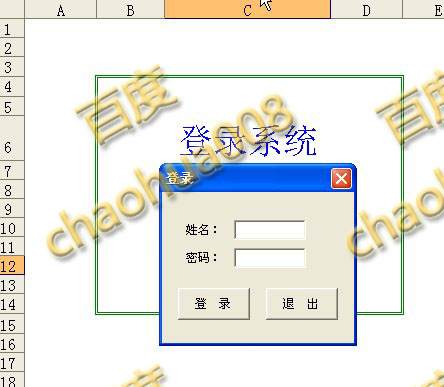

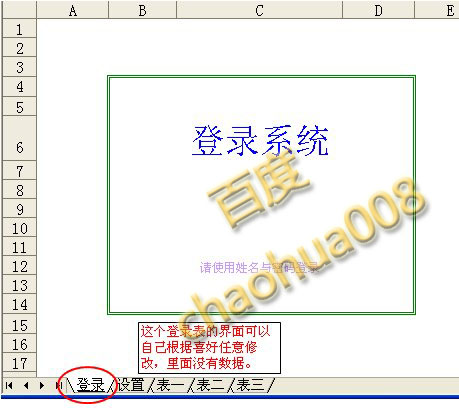
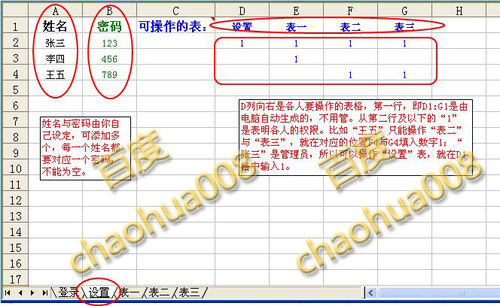
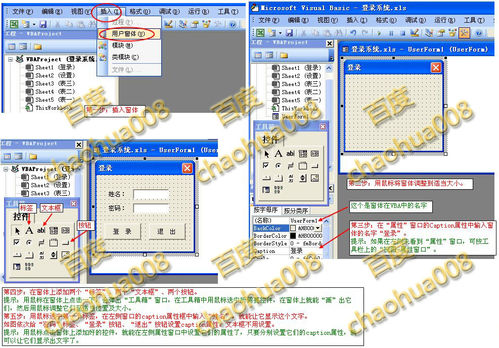
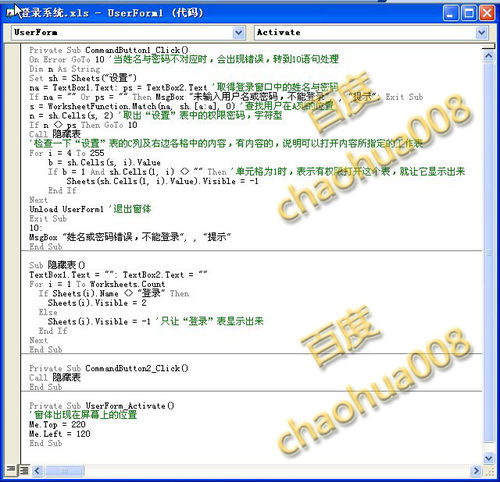
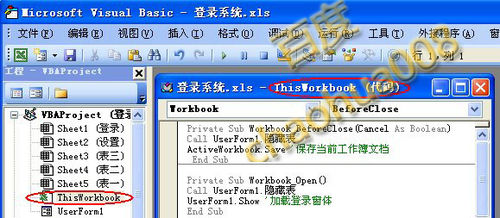


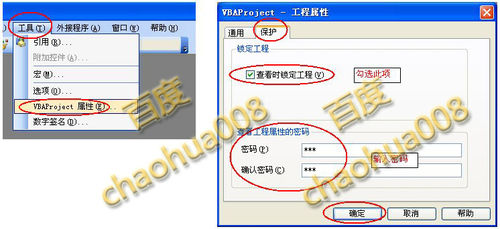
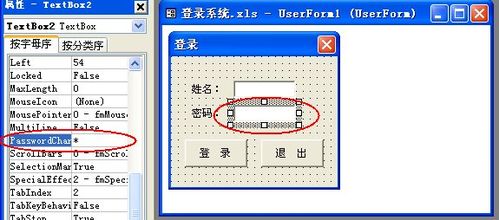
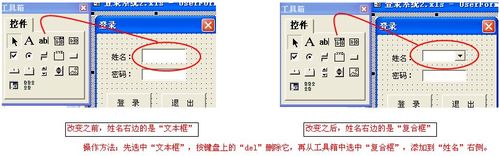
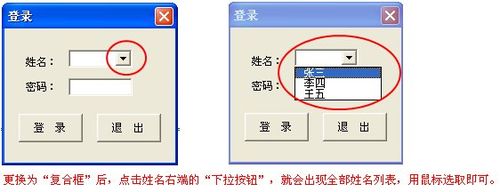
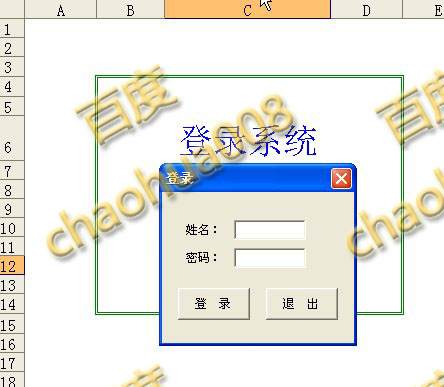

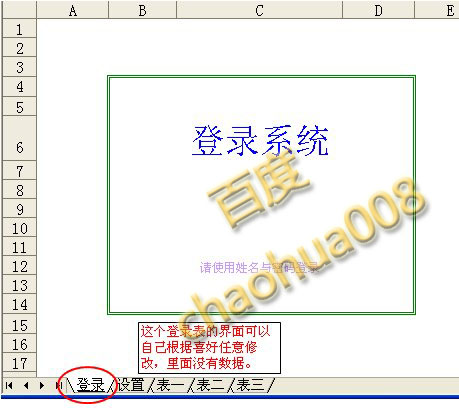
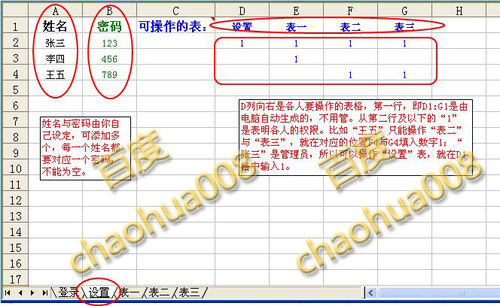
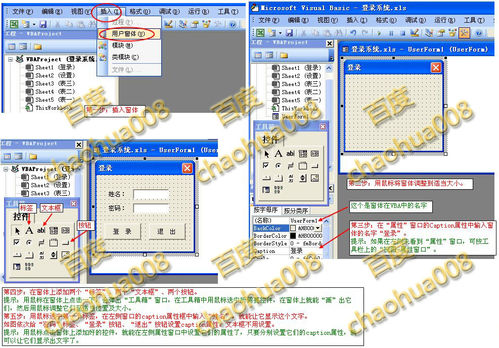
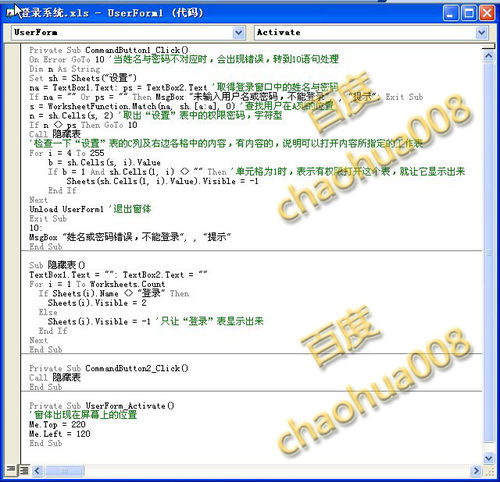
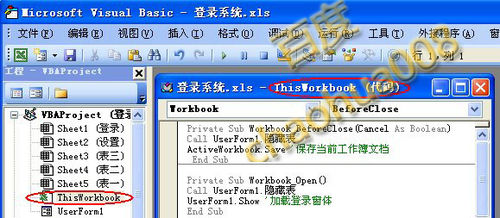


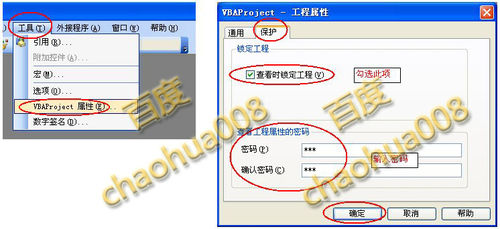
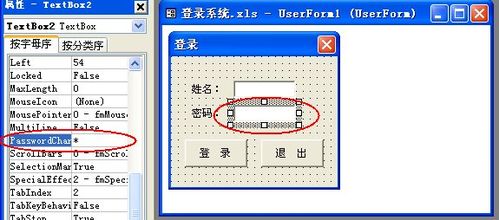
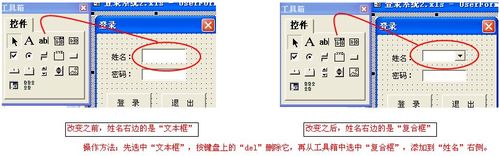
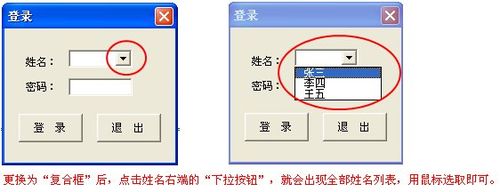
 微信扫一扫
微信扫一扫  支付宝扫一扫
支付宝扫一扫 